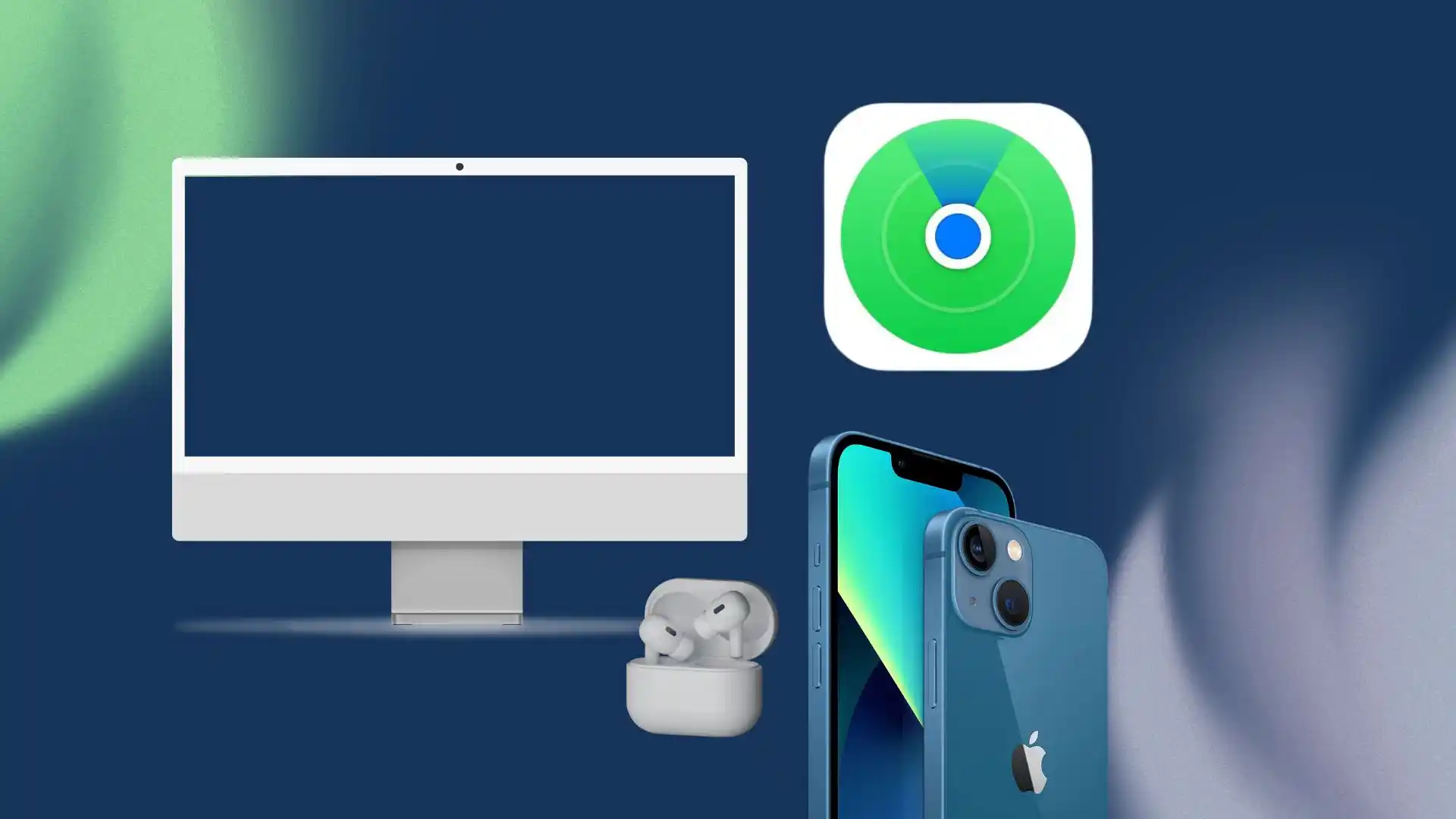In der „Wo ist“-App von Apple können verschiedene Geräte wie iPhone, iPad, Mac und AirTag hinzugefügt werden. Für iOS-Geräte und Macs wird die Funktion automatisch aktiviert, wenn man sich mit der Apple ID anmeldet und die Nutzung während der Einrichtung zulässt. Bei den AirPods werden sie nach der Bluetooth-Kopplung mit einem iOS-Gerät automatisch in der App angezeigt.
Für AirTags ist es etwas anders: Nachdem man sicherstellt, dass Bluetooth aktiviert ist, öffnet man die „Wo ist“-App, geht zum Tab „Objekte“ und fügt den AirTag hinzu, indem man den Anweisungen auf dem Bildschirm folgt. Jedes dieser Geräte nutzt die „Wo ist“-Funktion, um seinen Standort zu teilen, was besonders nützlich ist, wenn sie verloren gehen oder gestohlen werden.
Wo ist: Hinzufügen eines iPhone, iPad und Mac
Wenn Sie sich mit Ihrer Apple ID auf einem neuen Gerät anmelden, wird die Funktion „Wo ist“ automatisch aktiviert, vorausgesetzt, Sie haben deren Nutzung während der Einrichtung des Geräts zugelassen.
Aktivierung von „Wo ist“ auf iPhone und iPad:
- Öffnen Sie die Einstellungen-App auf Ihrem Gerät.
- Tippen Sie auf Ihren Namen oben im Menü, um auf die Apple ID-Übersicht zuzugreifen.
- Wählen Sie „Wo ist“.
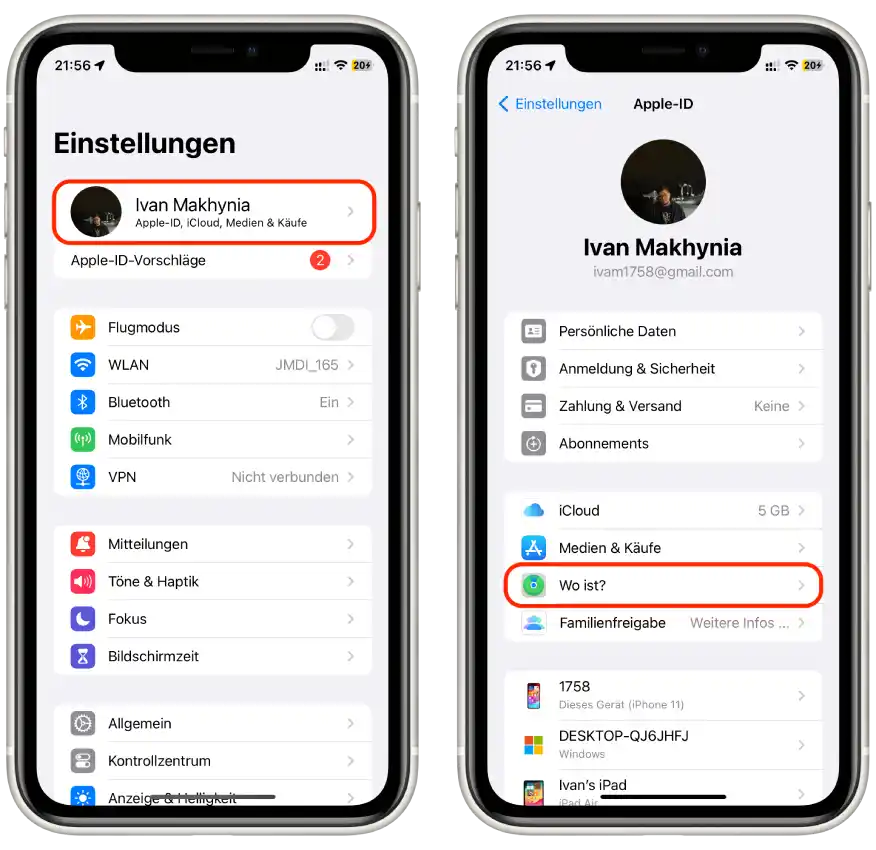
- Wählen Sie Eigene Dateien suchen.
- Aktivieren Sie es für das gewünschte Gerät.
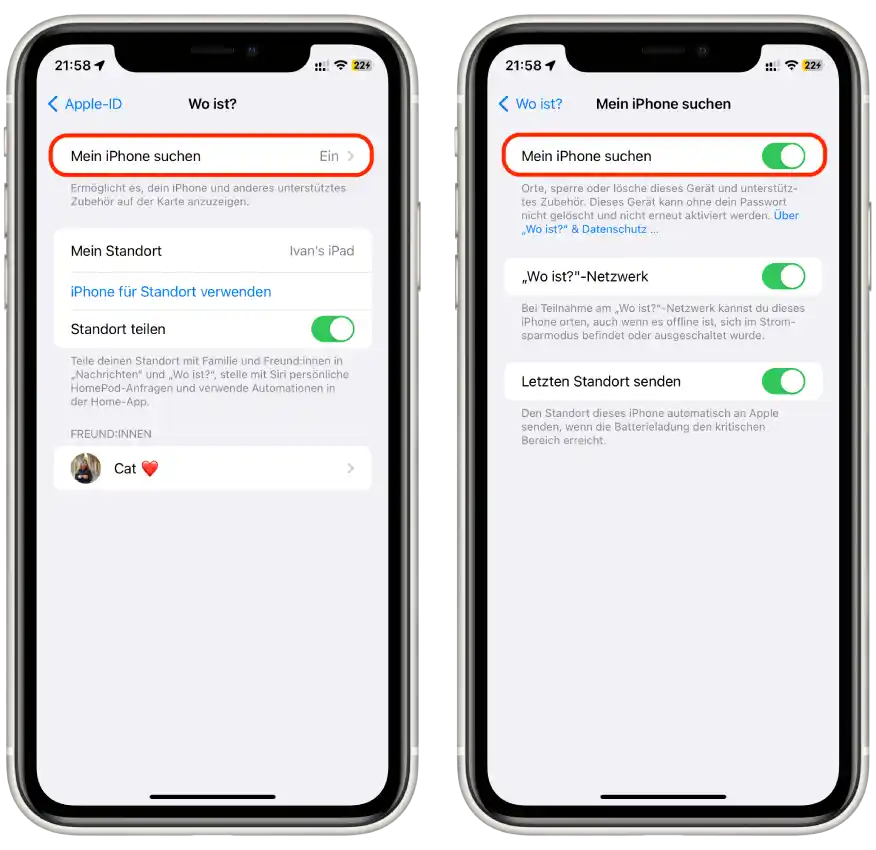
Aktivierung von „Wo ist“ auf dem Mac:
- Klicken Sie im Apple-Menü () in der Ecke Ihres Bildschirms auf „Systemeinstellungen“.
- Wählen Sie „Apple ID„.
- Klicken Sie in der Seitenleiste auf „iCloud„.
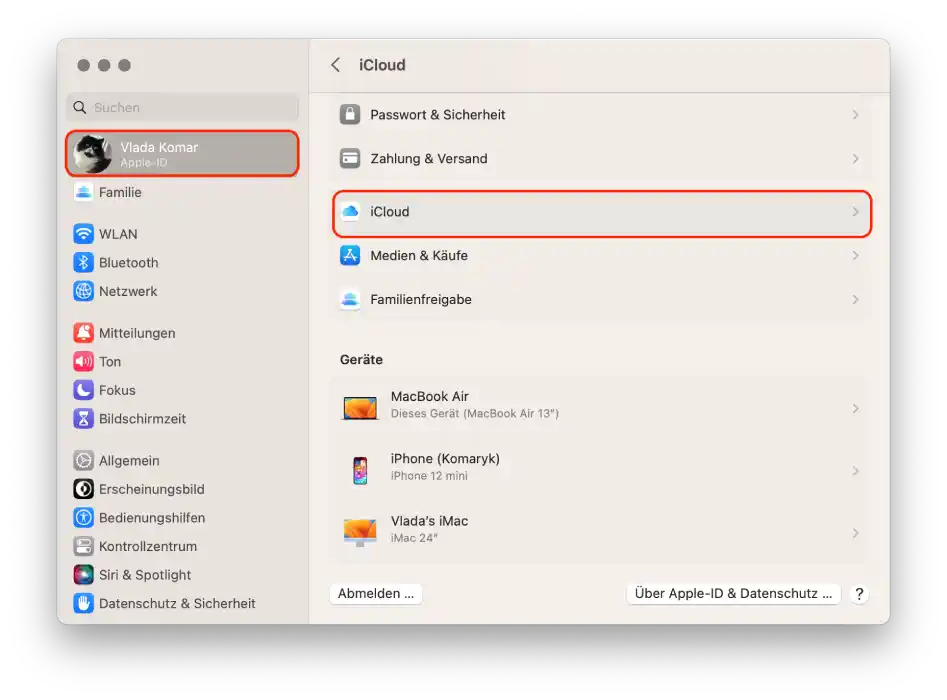
- Klicken Sie auf den Abschnitt Wo ist und aktivieren Sie diese Option.
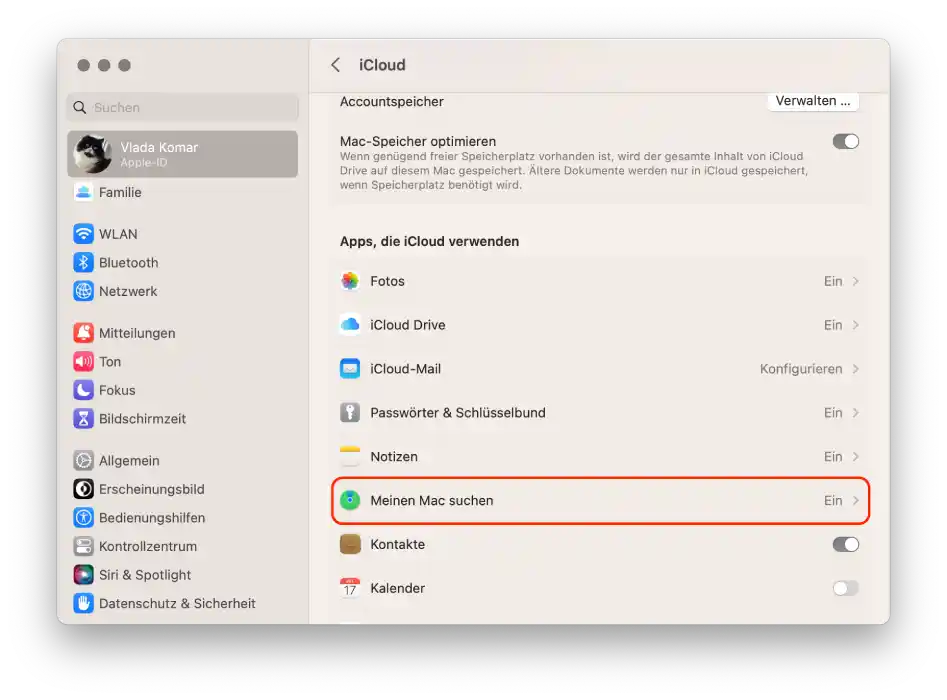
Nach der Aktivierung sendet Ihr Gerät regelmäßig seinen Standort an Apple, wenn es online ist. Wenn das Gerät verloren geht oder gestohlen wird, können Sie es über die „Wo ist“-App auf einem anderen Apple-Gerät oder auf der iCloud-Website orten.
Wo ist: Hinzufügen AirPods
Um Ihre AirPods mit der „Wo ist“-Funktion zu verbinden, müssen sie bereits mit Ihrem iPhone, iPad oder Mac gekoppelt sein. Sobald sie gekoppelt sind, werden sie automatisch zur „Wo ist“-App hinzugefügt.
Aktivierung von „Wo ist“ für AirPods:
- Stellen Sie sicher, dass die Bluetooth-Funktion auf Ihrem Gerät aktiviert ist.
- Öffnen Sie das AirPods-Gehäuse, in dem sich die AirPods befinden.
- Halten Sie den Knopf auf der Rückseite des AirPods-Gehäuses gedrückt, bis die Statusleuchte blinkt.
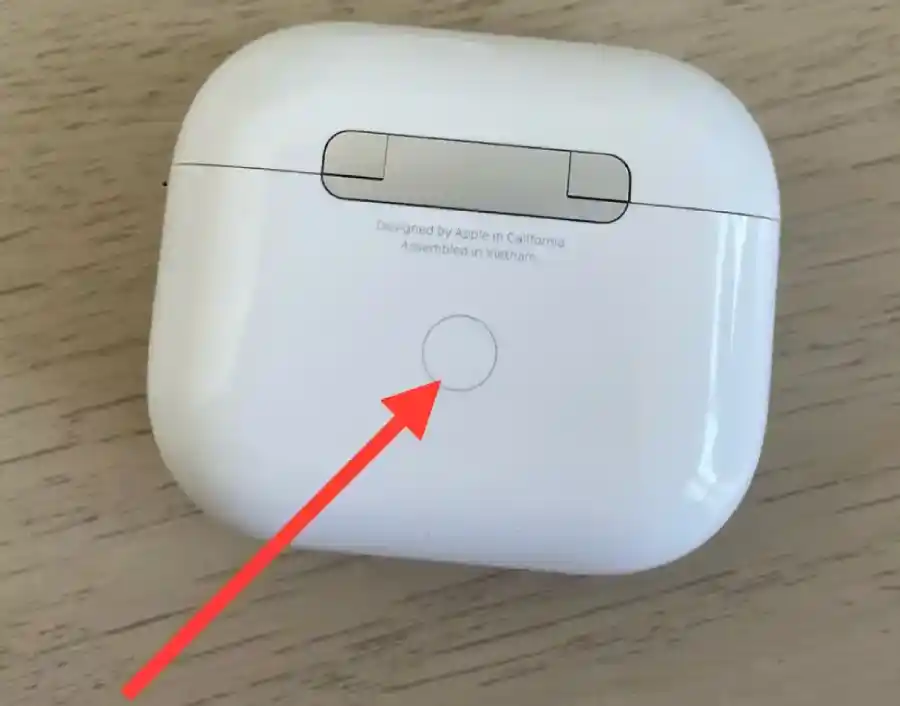
- Folgen Sie den Anweisungen auf dem Bildschirm Ihres Geräts, um die AirPods zu koppeln.
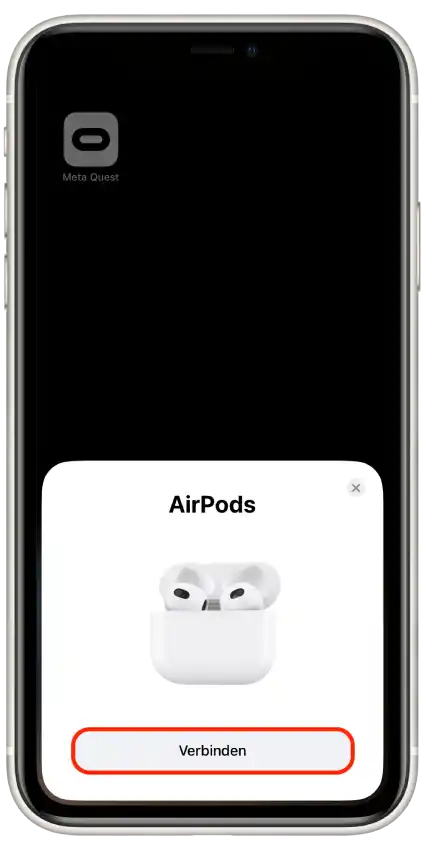
- Nach erfolgreicher Kopplung werden Ihre AirPods automatisch in der „Wo ist“-App angezeigt.
Wenn Ihre AirPods außerhalb des Gehäuses sind und Bluetooth aktiviert ist, senden sie ihren Standort an Ihr verbundenes Gerät, welches diesen Standort mit der „Wo ist“-Funktion teilt. Falls Sie Ihre AirPods verlieren, können Sie ihre letzte bekannte Position in der „Wo ist“-App einsehen.
Wo ist: Hinzufügen AirTag
Ein AirTag ist ein kleines, münzgroßes Gerät, das entwickelt wurde, um Gegenstände wie Schlüssel, Geldbörsen und Rucksäcke zu verfolgen. Mit der „Wo ist“-Funktion können Sie den Standort eines AirTags über Ihr Apple-Gerät leicht verfolgen. Sie können AirTag manuell in der App „Wo ist“ hinzufügen.
- Stellen Sie sicher, dass Bluetooth auf Ihrem iPhone oder iPad aktiviert ist.
- Öffnen Sie die „Wo ist„-App auf Ihrem Gerät.
- Tippen Sie auf den Tab „Objekte“ unten im Bildschirm.
- Tippen Sie auf „Objekt hinzufügen„.
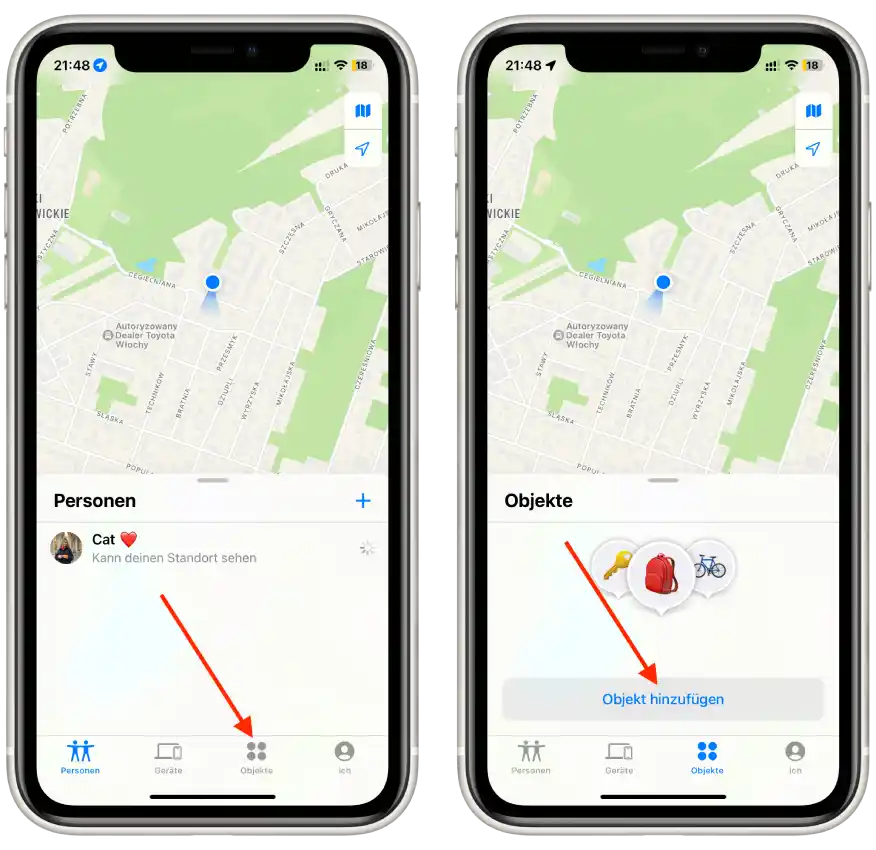
- Wählen Sie „AirTag hinzufügen“ aus den Optionen.
- Halten Sie den AirTag in der Nähe Ihres Geräts und folgen Sie den Anweisungen auf dem Bildschirm, um den Vorgang abzuschließen.
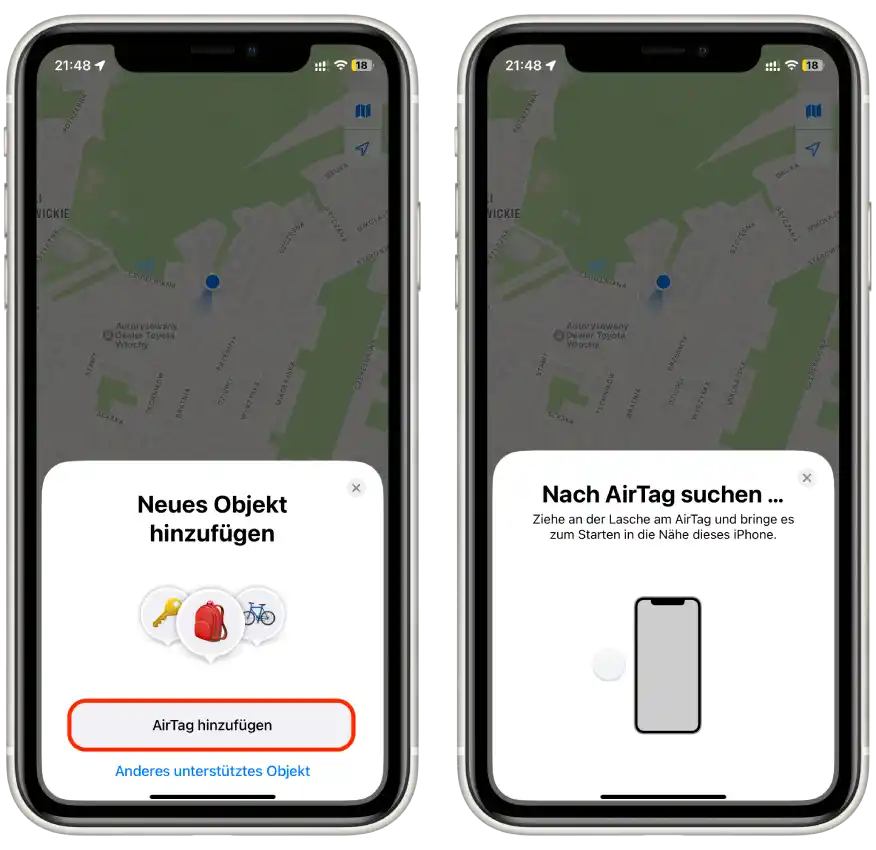
Auf diese Weise wird AirTag im Abschnitt Geräte angezeigt. Wenn Sie den Standort eines AirTags abfragen, zeigt Ihnen die „Wo ist“-App den letzten bekannten Standort basierend auf den Daten, die von den Apple-Geräten in der Nähe gesammelt wurden.